免費試用 Norton Antivirus 2010
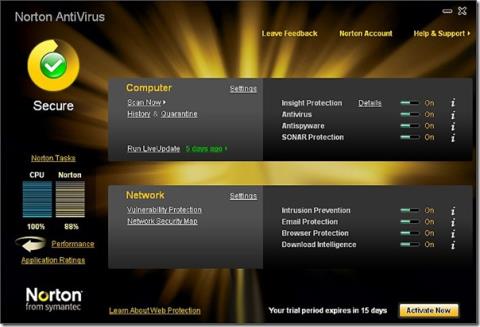
我個人非常喜歡 Avast 5 免費防毒軟體,因為它技術上是免費的,而且效能與市面上所有付費防毒軟體相當。我放棄了
Microsoft 添加到 Windows 10 的最佳功能之一是重置功能。此重置功能基本上為用戶提供了全新的 Windows 10 安裝,而無需經歷從磁盤安裝操作系統的麻煩,而且通常無需再次安裝所有應用程序。它還可以保存您的用戶文件夾中的文件,並為您提供一個幾乎全新/全新的操作系統。對於幾乎沒有故障排除技能的最終用戶來說,這是一個極好的最後手段。
Windows 10 重置失敗 [修復]
Windows 10 重置選項很棒,但它具有內置的故障保護功能。如果 Windows 10 檢測到無法安全完成重置,則會自動失敗。您將看到一條消息,告訴您相同的信息。有時,該消息可能會在您觸發重置時出現,或者它可能會在 Windows 10 開始重置並重新啟動您的操作系統後出現。無論如何,請嘗試以下修復。
再試一次
失敗的重置可能是僥倖。一個進程可能沒有在它應該退出的時候退出,並且與重置發生衝突。
拔下可移動存儲
在開始重置之前,請移除任何可以使用的存儲設備,例如外部硬盤驅動器、USB 驅動器、CD/DVD 磁盤、SD 卡等。您還應該移除在設置過程中不需要使用的任何外圍設備,例如,打印機、掃描儀、生物識別設備、網絡攝像頭、鼠標/鍵盤。
在此過程中,刪除所有修改操作系統 UI 的應用程序。如果您不想卸載它們,請停用它們。如果停用不起作用,您應該嘗試卸載應用程序。
運行 SFC 掃描
重置失敗可能是因為您的硬盤驅動器有問題。硬盤驅動器的問題可能會對重置產生意外和不可預測的影響。檢查您的磁盤是否有錯誤。
證監會/掃描
為了更好地衡量,請重新啟動系統,然後再次嘗試重置。
從恢復環境重置
為此,您需要為 Windows 10 創建安裝媒體。這將需要一些時間,但它可以解決問題。在繼續之前備份文件是個好主意。
嘗試系統還原
如果您想重置 Windows 10,很可能它已經出現問題並且它們會導致重置出現問題。在這種情況下,您可以隨時嘗試系統還原。這裡唯一的限制是您必須有一個還原點才能返回。
假設你這樣做了,回到它:
控制面板\系統和安全\系統
檢查更新
您可能有待處理的 Windows 更新。這些可能是已下載並安裝的更新,但需要重新啟動系統才能完成安裝。在這種情況下,您將在系統托盤中看到一個更新圖標。單擊它,然後選擇立即重新啟動選項。
您還應該檢查是否有尚未下載的掛起更新。安裝掛起的更新,然後嘗試重置。
檢查更新;
結論
Windows 10 重置將解決很多問題,尤其是常規 Windows 疑難解答無法解決的問題。如果您在使用 Windows 10 上的任何庫存功能時一直遇到問題,您的用戶帳戶有太多錯誤,或者您在安裝和啟動應用程序時遇到問題,重置可以解決所有這些問題,但仍然保持一切完好無損。
一些用戶喜歡不時進行全新的 Windows 10 安裝,在這種情況下,通常會進行重置。也就是說,有時您仍然需要全新安裝,因此這並不是解決所有問題的方法,但對大多數人來說事物。
我個人非常喜歡 Avast 5 免費防毒軟體,因為它技術上是免費的,而且效能與市面上所有付費防毒軟體相當。我放棄了
確保您的 Web 伺服器擁有靜態 IP 位址,無需租用。本指南將幫助您了解如何使用 URL 重新導向到您的伺服器。
使用 NetBalancer 提升您的網路速度。為應用程式設定傳輸速率優先級,提升您的整體網路體驗。
我每天都會用到的工具是 Microsoft Office Picture Manager。如果你想立即裁剪或調整圖片大小,那麼這個是最好的
你從電腦中刪除的所有檔案都不會被徹底刪除。即使你清空了回收站,你的文件仍然可以使用
你的目錄中是否有大量 RAR(WinRar 的一部分)壓縮文件,並且大多數都受密碼保護?如果是的話,那麼常用的方法是
壓縮音樂檔案可以節省大量磁碟空間,並允許將更多音樂添加到 iPod 或任何其他 MP3 播放器中。如果您有音樂文件
之前評測過的免費 Miro Video Converter 支援 WebM 影片格式,但一次只能轉換一個影片。如果你想轉換
如今,影像檢視和編輯工具已變得不可或缺,因為大量不同的影像檔案和格式的湧入引發了一個問題
了解如何在刪除或複製檔案和資料夾時修復「存取被拒絕」和「來源檔案可能正在使用」錯誤。








